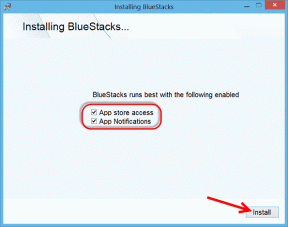Διορθώστε το Skyrim που δεν θα ξεκινήσει στα Windows 10
Miscellanea / / May 06, 2022

Η εισαγωγή του Skyrim Special Edition εγκαινίασε μια νέα εποχή στο Skyrim, όπου οι παίκτες μπορούν να προσαρμόσουν την εμπειρία τους. Οι περισσότεροι χρήστες πρέπει να χρησιμοποιούν mods για τον έλεγχο του παιχνιδιού και την αντιγραφή αρχείων. Μία από αυτές τις δυσκολίες είναι ότι το Skyrim δεν ξεκινάει το πρόβλημα. Εάν αντιμετωπίζετε προβλήματα με την εκκίνηση του Skyrim στο Steam ή στον υπολογιστή σας, ακολουθήστε αυτό το σεμινάριο για να διορθώσετε το πρόβλημα που δεν εκκινεί η ειδική έκδοση του Skyrim. Επομένως, συνεχίστε να διαβάζετε για να διορθώσετε το Skyrim δεν θα ξεκινήσει στα Windows 10.

Περιεχόμενα
- Πώς να διορθώσετε το Skyrim που δεν θα ξεκινήσει στα Windows 10
- Βασικά βήματα αντιμετώπισης προβλημάτων
- Μέθοδος 1: Εκτελέστε το παιχνίδι και το Steam ως διαχειριστής
- Μέθοδος 2: Επαληθεύστε την ακεραιότητα των αρχείων παιχνιδιού
- Μέθοδος 3: Απεγκαταστήστε το SKSE
- Μέθοδος 4: Ανανέωση της εφαρμογής Steam
- Μέθοδος 5: Ενημερώστε τα Windows
- Μέθοδος 6: Ενημέρωση προγραμμάτων οδήγησης συσκευών
- Μέθοδος 7: Ενημέρωση DirectX και Visual Studio C++ 2015 Redistributable
- Μέθοδος 8: Επιδιόρθωση αρχείων συστήματος
- Μέθοδος 9: Ενεργοποίηση GPU υψηλής απόδοσης
- Μέθοδος 10: Απενεργοποιήστε τις υπηρεσίες πληκτρολογίου αφής και πίνακα χειρογράφων
- Μέθοδος 11: Απενεργοποιήστε προσωρινά το Antivirus (Εάν υπάρχει)
- Μέθοδος 12: Επικοινωνήστε με την Υποστήριξη Bethesda
Πώς να διορθώσετε το Skyrim που δεν θα ξεκινήσει στα Windows 10
Το Skyrim αποτελείται από διάφορα στοιχεία που συνεργάζονται για να κάνουν το παιχνίδι αυτό που είναι. Παρακάτω αναφέρονται οι πιθανές αιτίες για το πρόβλημα εκκίνησης του Skyrim.
- Ενώ ένα Η ενημέρωση δεν έχει εγκατασταθεί σωστά ή κατά την τροποποίηση των τροποποιήσεων, τα αρχεία εγκατάστασης οποιουδήποτε παιχνιδιού καταστρέφονται.
- Μπορεί να υπάρχει ένα σύγκρουση μεταξύ των τρόπων παιχνιδιού. Τα Mods βελτιώνουν το παιχνίδι των χρηστών, αλλά το Skyrim δεν θα ξεκινήσει καθόλου εάν συγκρουστούν. Για τη διάγνωση του mod σε διένεξη, απαιτείται αντιμετώπιση προβλημάτων.
- Η εγκατάσταση Steam μπορεί να είναι κατεστραμμένη ή ελλιπής. Η εγκατάσταση του Steam μπορεί να είναι κατεστραμμένη ή ελλιπής σε ορισμένες σπάνιες περιπτώσεις.
- Επειδή το Skyrim βασίζεται στο Steam ως τη βασική μηχανή παιχνιδιών του, το Το παιχνίδι δεν θα φορτώσει σωστά εάν το Steam έχει πρόβλημα.
Σημείωση: Βεβαιωθείτε ότι έχετε συνδεθεί ως διαχειριστής στη συσκευή σας προτού ξεκινήσετε την εκτέλεση των λύσεων. Θα πρέπει επίσης να έχετε μια ανοιχτή και ενεργή σύνδεση στο διαδίκτυο χωρίς διακομιστές μεσολάβησης και VPN.
Στον κόσμο του gaming, το Skyrim είναι ένα πολύ γνωστό παιχνίδι. Είναι ένα παιχνίδι δράσης-περιπέτειας πρώτου προσώπου που διαθέτει ένα από τα πιο εκτεταμένα ανοιχτά περιβάλλοντα που έχουν δει ποτέ σε παιχνίδι. Μια καταπληκτική αφήγηση και εξαιρετική ανάπτυξη χαρακτήρων ολοκληρώνουν το παιχνίδι. Η σειρά έχει μέχρι στιγμής αποτελείται από πέντε δόσεις. Αλλά το λογισμικό είτε κολλάει σε μια μεγάλη οθόνη φόρτωσης είτε δεν κάνει τίποτα όταν το ανοίγετε. Το Skyrim δεν θα εκκινήσει μηνύματα σφάλματος που εμφανίζονται στο παιχνίδι από την κυκλοφορία του και συνεχίζει να εκνευρίζει τους χρήστες. Συνεχίστε την ανάγνωση για να επιλύσετε το πρόβλημα.
Εάν έχετε εγκαταστήσει ένα mod παιχνιδιού Skyrim, το πρόβλημα είναι με το mod εαυτό. Εάν κάνετε πολλές αλλαγές στο gameplay του παιχνιδιού ή προσθέτετε νέες δυνατότητες, είναι καλύτερο να το απενεργοποιήσετε και να το συνεχίσετε.
- Είναι αναξιόπιστα και εμποδίζουν τη λειτουργία του παιχνιδιού.
- Τα Mods αλλάζουν το βασικά αρχεία του παιχνιδιού και τον τρόπο λειτουργίας του.
Εάν ένα mod έρχεται σε αντίθεση με τις ρυθμίσεις του παιχνιδιού, είναι καλύτερο απεγκατάσταση το και ξαναπροσπάθησε.
Βασικά βήματα αντιμετώπισης προβλημάτων
Πρώτα, δοκιμάστε να εφαρμόσετε αυτές τις βασικές μεθόδους.
- Κάντε επανεκκίνηση του υπολογιστή σας καθώς αυτή μπορεί να είναι η πρώτη και βασική μέθοδος αντιμετώπισης προβλημάτων για την επίλυση οποιουδήποτε ζητήματος.
- Κλείστε όλες τις εφαρμογές φόντου χρησιμοποιώντας τη Διαχείριση εργασιών. Μπορείτε να ακολουθήσετε τον οδηγό μας για τερματίστε τη διαδικασία παρασκηνίου.
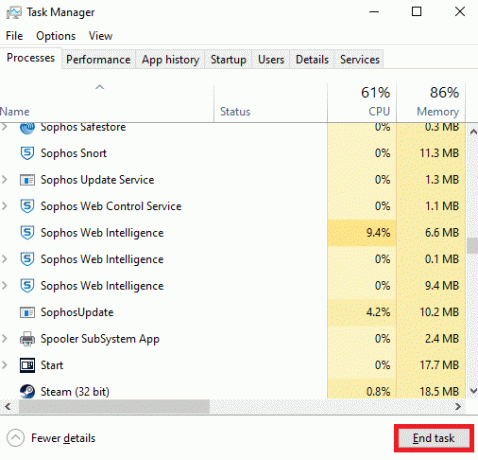
- Τερματίστε το παιχνίδι χρησιμοποιώντας Διαχειριστής εργασιών και επανεκκινήστε το ξανά.
Μέθοδος 1: Εκτελέστε το παιχνίδι και το Steam ως διαχειριστής
Όπως αναφέρθηκε προηγουμένως, το Skyrim Special Edition δεν θα κάνει το ντεμπούτο του λόγω έλλειψης άδειας. Για να το διορθώσετε, δοκιμάστε να εκτελέσετε το παιχνίδι και το Steam ως διαχειριστής. Ακολουθήστε τα παρακάτω βήματα.
1. Κάντε δεξί κλικ στο Συντόμευση Steam στην επιφάνεια εργασίας σας.
2. Επιλέγω Ιδιότητες.
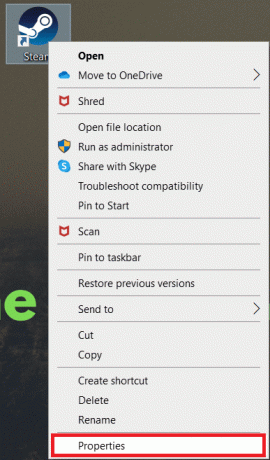
3. Πλοηγηθείτε στο Συμβατότητα καρτέλα και επιλέξτε το πλαίσιο δίπλα Εκτελέστε αυτό το πρόγραμμα ως διαχειριστής.
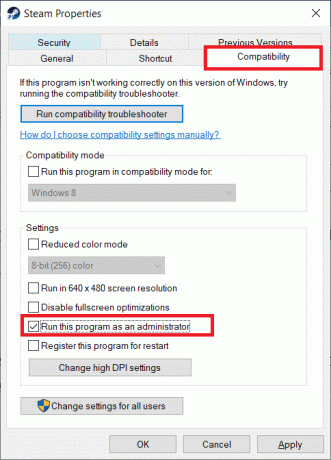
4. Για να αποθηκεύσετε την τροποποίηση, κάντε κλικ στο Ισχύουν και μετά Εντάξει.
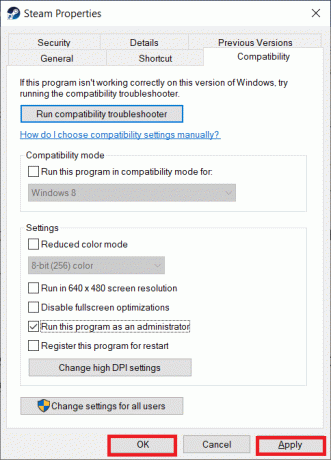
5. Πάτα το κλειδί Windows. Τύπος Ατμός και εκτοξεύστε το.

6. Στη συνέχεια, κάντε δεξί κλικ The Elder Scrolls V: Skyrim Special Edition στο αριστερό παράθυρο και επιλέξτε Ιδιότητες.
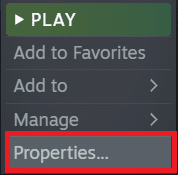
7. μεταβείτε στο καρτέλα ΤΟΠΙΚΑ ΑΡΧΕΙΑ και κάντε κλικ στο Ξεφυλλίζω.
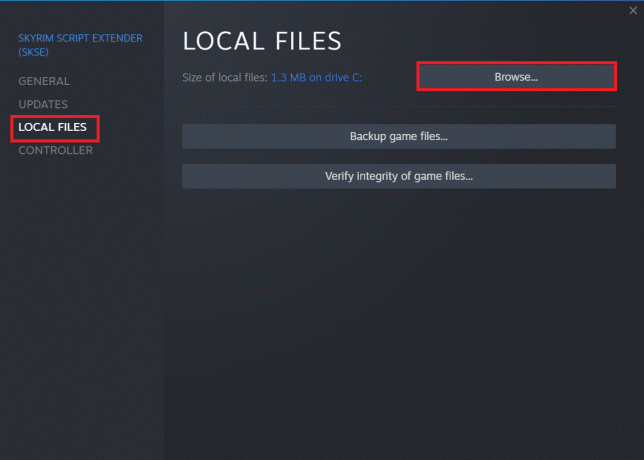
8. Τώρα, κάντε δεξί κλικ στο εκτελέσιμο αρχείο παιχνιδιού και επιλέξτε Ιδιότητες.
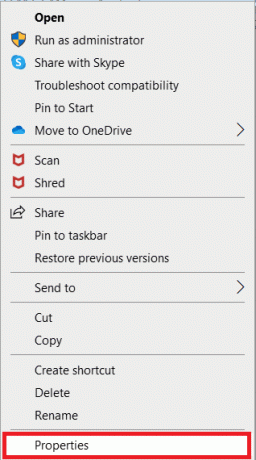
9. μεταβείτε στο Συμβατότητα καρτέλα και επιλέξτε το πλαίσιο δίπλα Εκτελέστε αυτό το πρόγραμμα ως διαχειριστής.
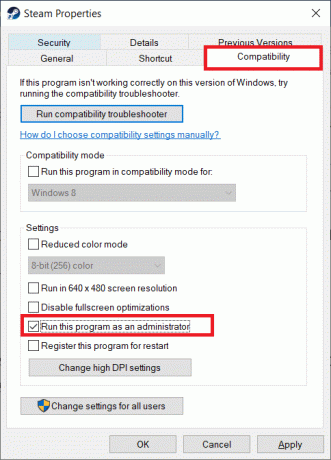
10. Τέλος, κάντε κλικ στο Ισχύουν και μετά Εντάξει.

11. Τελικά, επανεκκίνησητον πελάτη Steam και δοκιμάστε να παίξετε το παιχνίδι.
Διαβάστε επίσης:Διορθώστε το Steam Keeps Crashing
Μέθοδος 2: Επαληθεύστε την ακεραιότητα των αρχείων παιχνιδιού
Εάν τα mods δεν δημιουργούν προβλήματα ή έχουν απενεργοποιηθεί και εξακολουθείτε να αντιμετωπίζετε προβλήματα, τα αρχεία του παιχνιδιού Skyrim είναι πιθανότατα κατεστραμμένα. Μπορείτε να ελέγξετε για αρχεία παιχνιδιών εάν το παιχνίδι σας διακοπεί, καθώς υπάρχει πιθανότητα τα αρχεία του παιχνιδιού να είναι κατεστραμμένα ή να μην έχουν εγκατασταθεί σωστά. Ακολουθήστε τις παρακάτω οδηγίες για να διορθώσετε ότι το Skyrim δεν θα ξεκινήσει εύκολα το πρόβλημα του Steam. Διαβάστε τον οδηγό μας Πώς να επαληθεύσετε την ακεραιότητα των αρχείων παιχνιδιού στο Steam να κάνει το ίδιο.

Μέθοδος 3: Απεγκαταστήστε το SKSE
Το εργαλείο Skyrim Script Extender (SKSE) διαχειρίζεται μεγάλα σενάρια mod. Το SKSE βρίσκεται ακόμη σε ανάπτυξη παρά τη μεγάλη βάση θαυμαστών του και λαμβάνει συχνές αναβαθμίσεις. Υπάρχει πιθανότητα να συγκρουστεί με το παιχνίδι. Ακολουθήστε τα παρακάτω βήματα εάν δεν έχετε ήδη δοκιμάσει να απεγκαταστήσετε και να επανεγκαταστήσετε το SKSE στον υπολογιστή σας με Windows.
1. Εκτόξευση Ατμός όπως έγινε νωρίτερα.
2. Κάντε δεξί κλικ Skyrim Script Extender (SKSE) στο αριστερό παράθυρο.

3. Επίλεξε το Διαχειρίζονται επιλογή.

4. Κάντε κλικ στο Απεγκατάσταση.

5. Πάλι, κάντε κλικ στο Απεγκατάσταση στο αναδυόμενο παράθυρο.
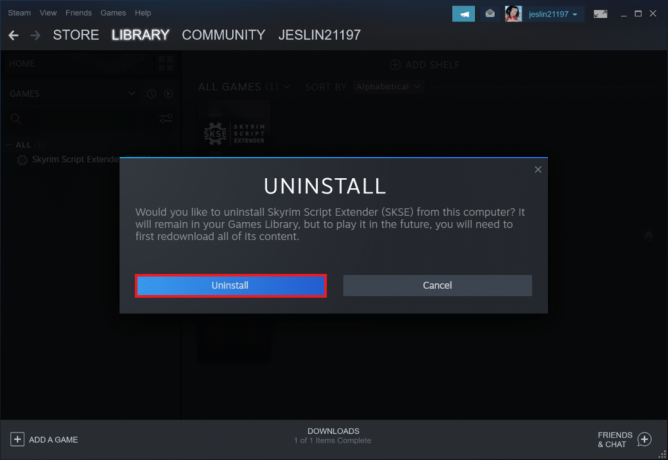
6. Πλοηγηθείτε στη δεδομένη τοποθεσία μονοπάτι:
C:\Program Files (x86)\Steam\steamapps\common
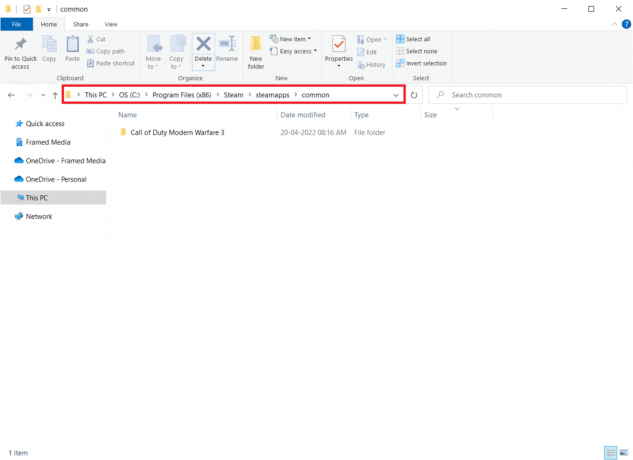
7. Βεβαιωθείτε ότι ο φάκελος και τα αρχεία SKSE έχουν διαγραφεί.
Μέθοδος 4: Ανανέωση της εφαρμογής Steam
Εάν έχετε δοκιμάσει τα πάντα και εξακολουθείτε να μην μπορείτε να ανοίξετε το Skyrim, πιθανότατα οφείλεται σε πρόβλημα εγκατάστασης του Steam. Είναι κατανοητό ότι τα αρχεία Steam σας έχουν καταστραφεί οριστικά. Ακολουθήστε τα παρακάτω βήματα για να διορθώσετε το πρόβλημα μη εκκίνησης της ειδικής έκδοσης Skyrim.
Σημείωση: Πριν ξεκινήσετε, βεβαιωθείτε ότι έχετε δημιουργήσει ένα αντίγραφο ασφαλείας των δεδομένων σας και των απαραίτητων διαπιστευτηρίων.
1. Για να ανοίξετε το Εξερεύνηση των Windows, Πάτα το Πλήκτρα Windows + E.
2. Μεταβείτε στην ακόλουθη θέση φακέλου μονοπάτι:
C:\Program Files (x86)\Steam\steamapps\common\skyrim
Σημείωση: Εάν τα παιχνίδια είναι εγκατεστημένα σε διαφορετική τοποθεσία, θα πρέπει να πάτε εκεί.

3. Επιλέξτε όλα τα περιεχόμενα του φακέλου πατώντας Πλήκτρα Ctrl + A μαζί. Στη συνέχεια, χτυπήστε το Delκλειδί.

4. Τελικά, επανεκκίνησηΑτμός με πρόσβαση διαχειριστή και θα πρέπει να αρχίσει να ενημερώνεται μόνο του.
Σημείωση: Από την άλλη πλευρά, εάν όλα τα παιχνίδια σας δημιουργούν πρόβλημα, σας συνιστούμε να παραλείψετε το Φάκελος Steamapps και προχωράμε στο επόμενο βήμα.
Διαβάστε επίσης:Πώς να διορθώσετε το No Man’s Sky Crashing στον υπολογιστή
Μέθοδος 5: Ενημερώστε τα Windows
Οι κατασκευαστές θα παρέχουν πολλές νέες ενημερώσεις για σφάλματα μόλις ενημερωθεί ένα παιχνίδι, όπως ίσως γνωρίζετε. Ένα τέτοιο ζήτημα είναι η μη εκκίνηση της ειδικής έκδοσης Skyrim εάν η έκδοσή σας δεν είναι συμβατή με το παιχνίδι. Διαβάστε τον οδηγό μας Πώς να κατεβάσετε και να εγκαταστήσετε την τελευταία ενημέρωση των Windows 10 να κάνει το ίδιο.
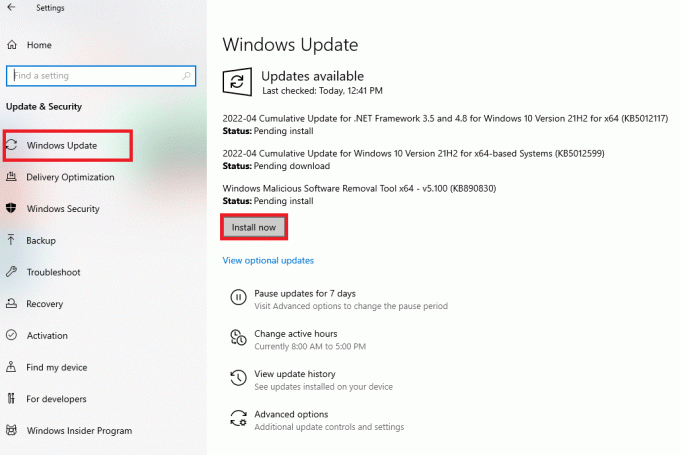
Μέθοδος 6: Ενημέρωση προγραμμάτων οδήγησης συσκευών
Χρειάζεστε τα πιο πρόσφατα προγράμματα οδήγησης, όπως ήχο και γραφικά για να απολαύσετε οποιοδήποτε παιχνίδι. Εάν αυτά τα προγράμματα οδήγησης είναι ξεπερασμένα ή κατεστραμμένα, ενδέχεται να αντιμετωπίσετε ζητήματα όπως η μη εκκίνηση του Skyrim. Επομένως, σας συμβουλεύουμε να ενημερώνετε τακτικά τα προγράμματα οδήγησης συσκευών. Διαβάστε τον οδηγό μας 4 τρόποι για να ενημερώσετε τα προγράμματα οδήγησης γραφικών στα Windows 10 και εφαρμόστε το ίδιο για την ενημέρωση προγραμμάτων οδήγησης γραφικών.

Ομοίως, ενημερώστε τα προγράμματα οδήγησης της κάρτας ήχου για να αποφύγετε άλλα προβλήματα.
Διαβάστε επίσης:Διορθώστε τον κωδικό σφάλματος Steam e502 l3 στα Windows 10
Μέθοδος 7: Ενημέρωση DirectX και Visual Studio C++ 2015 Redistributable
Μια ξεπερασμένη έκδοση του DirectX θα οδηγούσε σε προβλήματα εκκίνησης σε οποιοδήποτε παιχνίδι. Το Skyrim δεν αποτελεί εξαίρεση. Ακολουθήστε τα παρακάτω βήματα για να ενημερώσετε το DirectX και το Visual Studio C++ 2015 Redistributable.
1. Πάτα το κλειδί Windows, τύπος dxdiag και χτυπήστε το Εισάγετε κλειδί.
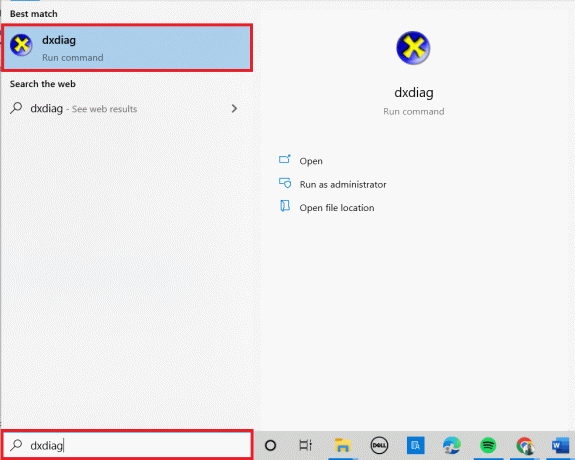
2Α. Σημειώστε την έκδοση DirectX. Εάν το DirectX είναι ενημερωμένο, προχωρήστε στο επόμενο βήμα.

2Β. Εάν το DirectX είναι ξεπερασμένο, ενημέρωση των Windows, που είναι ο μόνος τρόπος ενημέρωσης του DirectX.

3. Τύπος Πλήκτρα Windows + R ταυτόχρονα για την εκκίνηση του Παράθυρο διαλόγου Εκτέλεση.
4. Τύπος appwiz.cpl και κάντε κλικ στο Εντάξει.
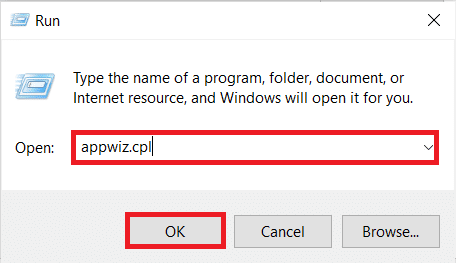
5. Κάντε κύλιση προς τα κάτω και αναζητήστε Εκδόσεις Visual Studio C++ 2015 με δυνατότητα αναδιανομής (x64) και (x86).

6. Κάντε δεξί κλικ σε οποιοδήποτε από αυτά και επιλέξτε Απεγκατάσταση.
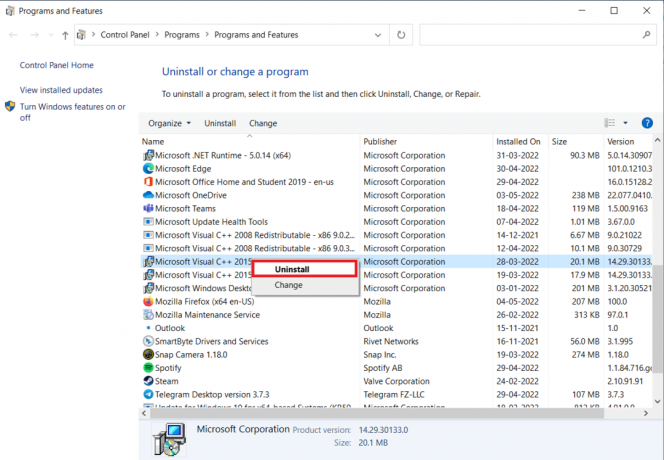
7. Κάντε κλικ στο Ναί στο Ελεγχος λογαριασμού χρήστη προτροπή.
8. Ομοίως, απεγκατάσταση την άλλη εκδοχή.
9. Τώρα, επισκεφθείτε το επίσημη ιστοσελίδα του Microsoft Office για να εγκαταστήσετε τις πιο πρόσφατες εκδόσεις.

10. Κατεβάστε και κάντε κλικ στο εκτελέσιμα αρχεία και για τις δύο εκδόσεις για να κατεβάσετε τις πιο πρόσφατες εκδόσεις.
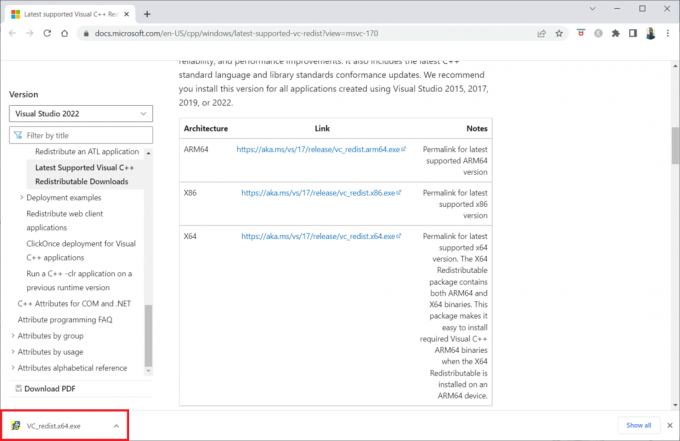
Μέθοδος 8: Επιδιόρθωση αρχείων συστήματος
Ο Έλεγχος αρχείων συστήματος είναι ένας υπολογιστής με Windows που ελέγχει για κατεστραμμένα αρχεία. Μπορείτε να χρησιμοποιήσετε την εντολή scan now για να αναζητήσετε κατεστραμμένα αρχεία στον υπολογιστή σας και στη συνέχεια να τα αφαιρέσετε. Διαβάστε τον οδηγό μας Πώς να επιδιορθώσετε τα αρχεία συστήματος στα Windows 10 και να εφαρμόσει το ίδιο.
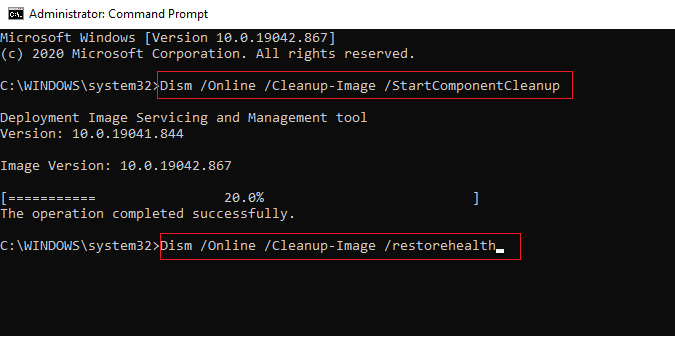
Διαβάστε επίσης:Κορυφαίες 10 χαριτωμένες ιδέες για σπίτια Minecraft
Μέθοδος 9: Ενεργοποίηση GPU υψηλής απόδοσης
Πολλοί λένε ότι η ρύθμιση της GPU υψηλής απόδοσης έλυσε τη σκοτεινή οθόνη στο Skyrim SE. Εάν διαθέτετε κάρτα γραφικών NVIDIA, μπορείτε να ρυθμίσετε τη GPU σε υψηλή απόδοση ακολουθώντας τα παρακάτω βήματα.
1. Επιλέγω Πίνακας Ελέγχου NVIDIA με κάνοντας δεξί κλικ σε οποιαδήποτε κενή θέση στο δικό σας Επιφάνεια εργασίας.

2. Στο αριστερό παράθυρο, επιλέξτε Διαχειριστείτε τις ρυθμίσεις 3D.
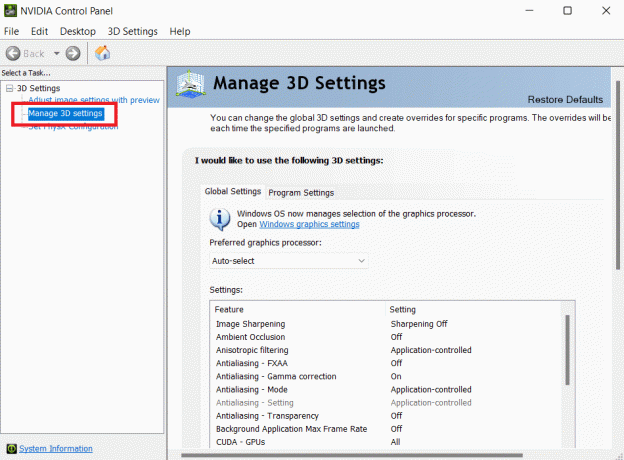
3. Στη συνέχεια, κάντε κλικ στο Λειτουργία διαχείρισης ενέργειας και μετά Προτιμήστε τη μέγιστη απόδοση από το αναπτυσσόμενο πλαίσιο.

4. Κάντε κλικ στο Ισχύουν και ελέγξτε εάν το πρόβλημα μη εκκίνησης της ειδικής έκδοσης Skyrim παραμένει ή όχι.
Μέθοδος 10: Απενεργοποιήστε τις υπηρεσίες πληκτρολογίου αφής και πίνακα χειρογράφων
Εάν χρησιμοποιείτε φορητό υπολογιστή με δυνατότητα αφής ή εξωτερικό πληκτρολόγιο αφής και πίνακα χειρογράφου, ενδέχεται να αντιμετωπίσετε πρόβλημα μη εκκίνησης της ειδικής έκδοσης Skyrim. Είναι προτιμότερο να απενεργοποιήσετε τις Υπηρεσίες πληκτρολογίου αφής και πίνακα χειρογράφων για να επιλύσετε το πρόβλημα. Ακολουθήστε τα παρακάτω βήματα για να διορθώσετε το πρόβλημα που δεν θα ξεκινήσει το Skyrim.
1. Χτύπα το κλειδί Windows, τύπος Υπηρεσίεςκαι κάντε κλικ στο Εκτελέστε ως διαχειριστής.

2. Τώρα, κάντε κύλιση προς τα κάτω και κάντε διπλό κλικ στο Αγγίξτε Υπηρεσίες πίνακα πληκτρολογίου και χειρογράφου.

3. Επίλεξε το Τύπος εκκίνησης προς την άτομα με ειδικές ανάγκες.
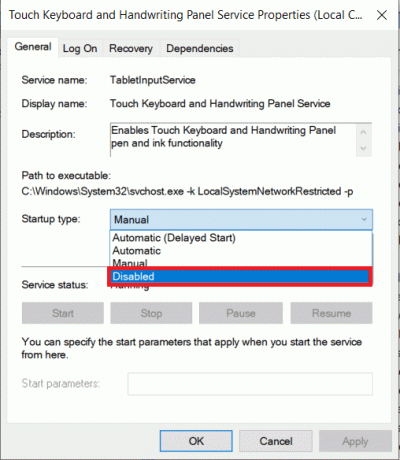
4. Κάντε κλικ στο Εφαρμογή > ΟΚ για να αποθηκεύσετε τις αλλαγές.
Διαβάστε επίσης:Διορθώστε ότι οι υπηρεσίες τομέα Active Directory δεν είναι διαθέσιμες αυτήν τη στιγμή
Μέθοδος 11: Απενεργοποιήστε προσωρινά το Antivirus (Εάν υπάρχει)
Η σουίτα ασφαλείας στον υπολογιστή σας με Windows 10 ενδέχεται να εμποδίσει την εκκίνηση του παιχνιδιού σας. Εάν ισχύει, πρέπει να απενεργοποιήσετε τη σουίτα προστασίας από ιούς όταν αντιμετωπίζετε το ίδιο. Σε ορισμένες περιπτώσεις, πρέπει να απεγκαταστήσετε πλήρως το πρόγραμμα προστασίας από ιούς για να αποτρέψετε το σφάλμα. Διαβάστε τον οδηγό μας Πώς να απενεργοποιήσετε προσωρινά το Antivirus στα Windows 10 και ακολουθήστε τις οδηγίες για να απενεργοποιήσετε προσωρινά το πρόγραμμα προστασίας από ιούς στον υπολογιστή σας.
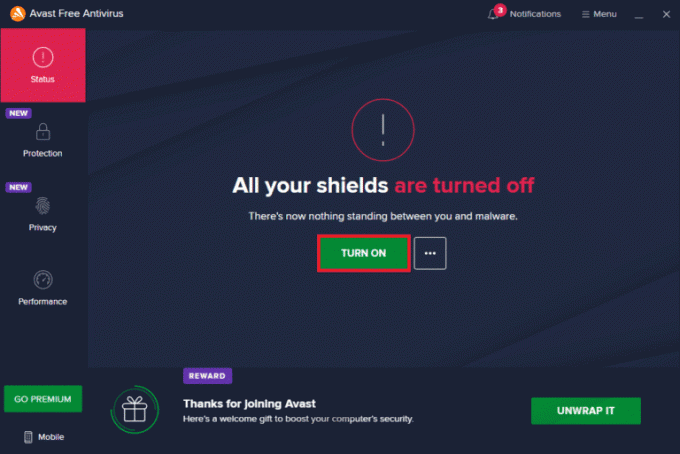
Μόλις επιλυθεί το πρόβλημα μη εκκίνησης της ειδικής έκδοσης Skyrim, συνιστάται να ενεργοποιήσετε ξανά το πρόγραμμα προστασίας από ιούς.
Μέθοδος 12: Επικοινωνήστε με την Υποστήριξη Bethesda
Εάν καμία από τις παραπάνω μεθόδους δεν σας βοήθησε να επιλύσετε το πρόβλημα, πρέπει να επικοινωνήσετε Bethesda για βοήθεια. Εξηγήστε τους το θέμα που αντιμετωπίζετε. Θα έβρισκαν μια λύση για να σας βοηθήσουν να επιλύσετε το πρόβλημα μη εκκίνησης του Skyrim.

Συνιστάται:
- Πώς να εκκαθαρίσετε την προσωρινή μνήμη στο Facebook
- Διορθώστε τον κωδικό σφάλματος Diablo 3 1016 στα Windows 10
- Επιδιόρθωση Δεν είναι δυνατή η σύνδεση με διακομιστές EA στα Windows 11
- Διορθώστε το Fallout 4 Script Extender που δεν λειτουργεί στα Windows 10
Ελπίζουμε ότι βρήκατε αυτές τις πληροφορίες χρήσιμες και ότι μπορέσατε να επιλύσετε τον τρόπο διόρθωσης Το Skyrim δεν θα ξεκινήσει στα Windows 10. Ενημερώστε μας ποια τεχνική ήταν η πιο ωφέλιμη για εσάς. Χρησιμοποιήστε την παρακάτω φόρμα εάν έχετε ερωτήσεις ή σχόλια. Επίσης, ενημερώστε μας τι θέλετε να μάθετε στη συνέχεια.